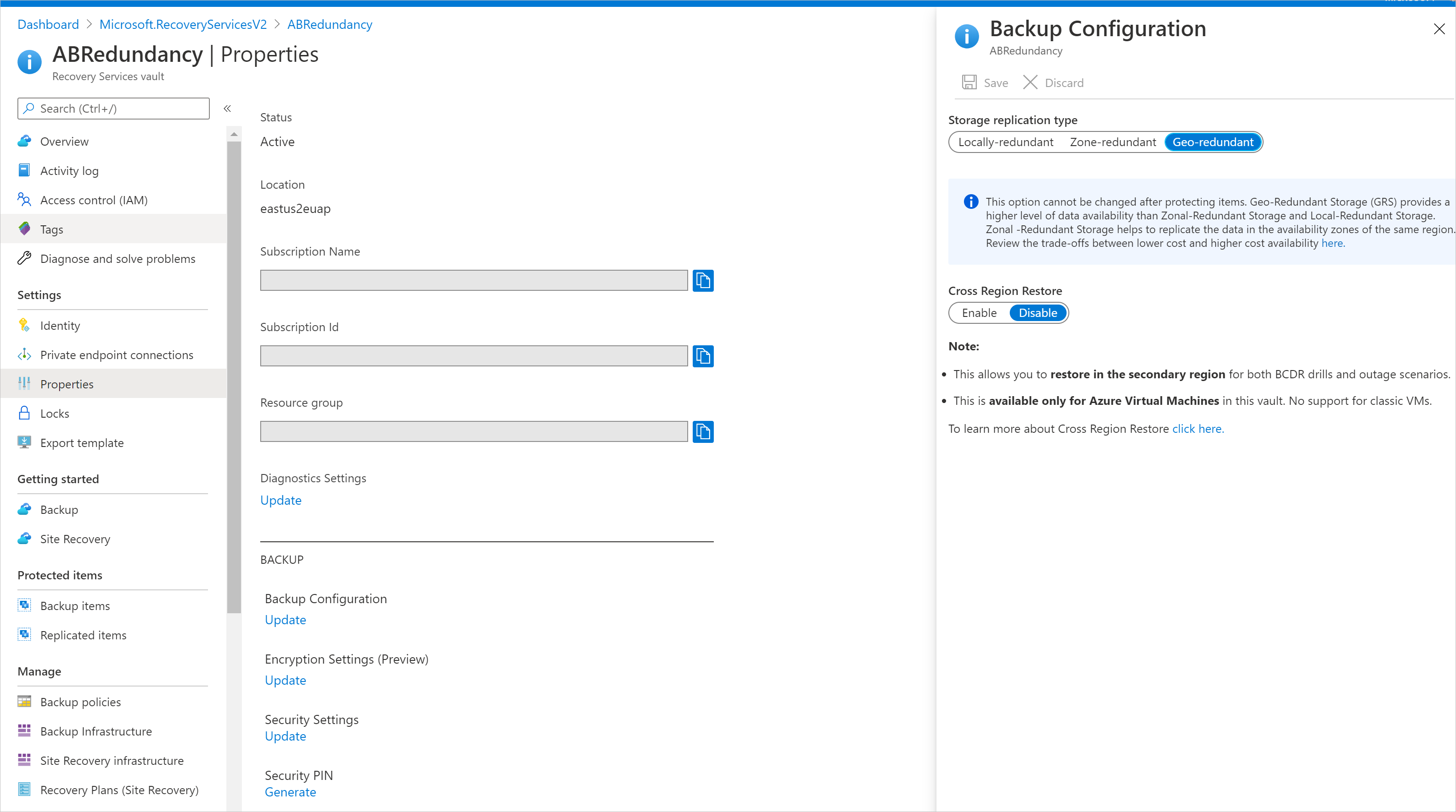Recovery Services コンテナーを作成して構成する
この記事では、バックアップと復旧ポイントを格納する Azure Backup Recovery Services コンテナーを作成して構成する方法を説明します。 また、リージョンをまたがる復元を使用してセカンダリ リージョンで復元することもできます。
Recovery Services コンテナーを作成する
Recovery Services コンテナーは、時間の経過と共に作成される復旧ポイントを格納する管理エンティティであり、バックアップ関連の操作を実行するためのインターフェイスが用意されています。 たとえば、オンデマンドのバックアップの作成、復元の実行、バックアップ ポリシーの作成などの操作です。
Recovery Services コンテナーを作成するには、次の手順に従います。
Azure portal にサインインします。
「バックアップ センター」を検索し、[バックアップ センター] ダッシュボードに移動します。
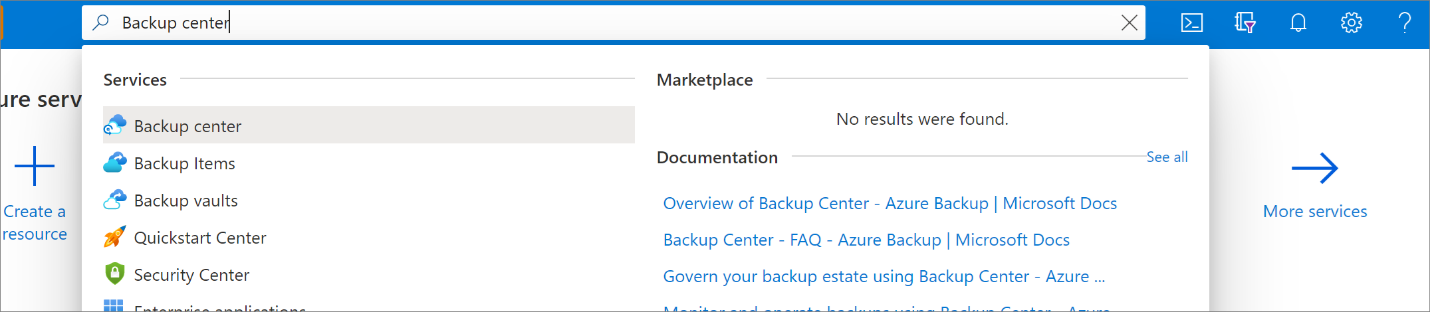
[概要] ペインで、[コンテナー] を選択します。
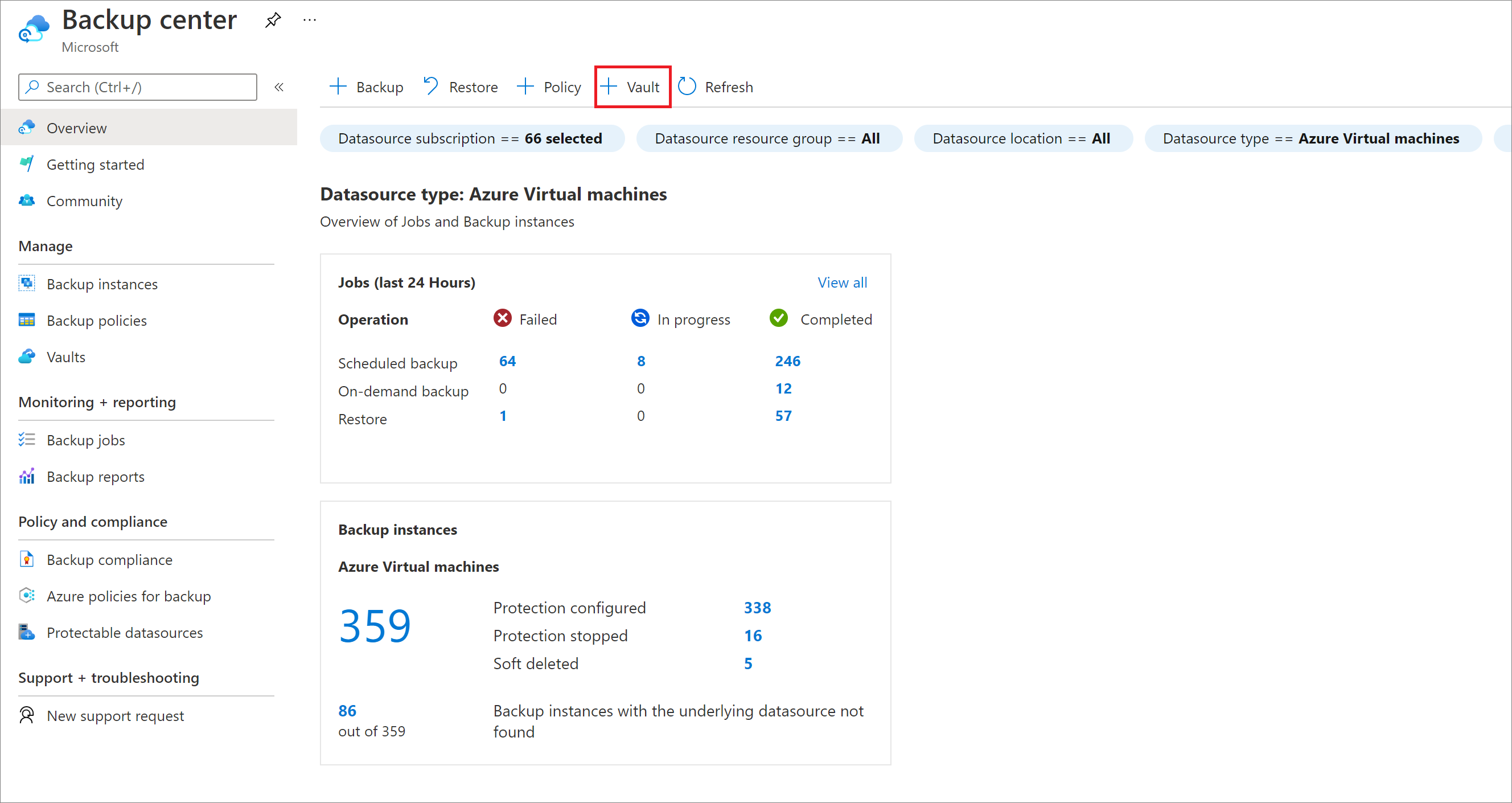
[Recovery Services コンテナー]>[続行] の順に選択します。
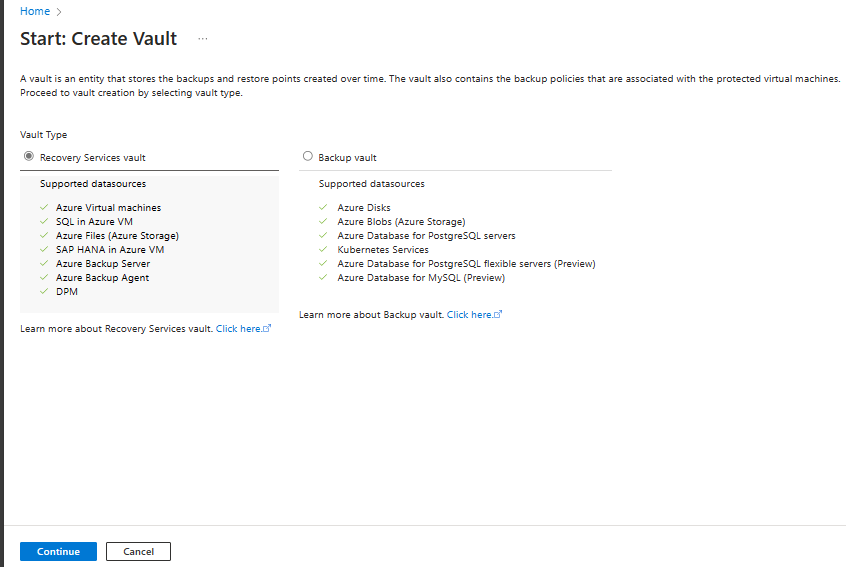
[Recovery Services コンテナー] ペインで、次の値を入力します。
[サブスクリプション] : 使用するサブスクリプションを選択します。 1 つのサブスクリプションのみのメンバーの場合は、その名前が表示されます。 どのサブスクリプションを使用すればよいかがわからない場合は、既定のサブスクリプションを使用してください。 職場または学校アカウントが複数の Azure サブスクリプションに関連付けられている場合に限り、複数の選択肢が存在します。
[リソース グループ] :既存のリソース グループを使用するか、新しいリソース グループを作成します。 サブスクリプションの使用可能なリソース グループの一覧を表示するには、[既存のものを使用] を選択してから、ドロップダウン リストでリソースを選択します。 新しいリソース グループを作成するには、[新規作成] を選択し、名前を入力します。 リソース グループの詳細については、「Azure Resource Manager の概要」を参照してください。
[コンテナー名]: コンテナーを識別するフレンドリ名を入力します。 名前は Azure サブスクリプションに対して一意である必要があります。 2 文字以上で、50 文字以下の名前を指定します。 名前の先頭にはアルファベットを使用する必要があります。また、名前に使用できるのはアルファベット、数字、ハイフンのみです。
[リージョン]: コンテナーの地理的リージョンを選択します。 データ ソースを保護するためのコンテナーを作成するには、コンテナーがデータ ソースと同じリージョン内にある "必要があります"。
重要
データ ソースの場所が不明な場合は、ウィンドウを閉じます。 ポータルの自分のリソースの一覧に移動します。 複数のリージョンにデータ ソースがある場合は、リージョンごとに Recovery Services コンテナーを作成します。 最初の場所にコンテナーを作成してから、別の場所にコンテナーを作成します。 バックアップ データを格納するためにストレージ アカウントを指定する必要はありません。 Recovery Services コンテナーと Azure Backup で自動的に処理されます。
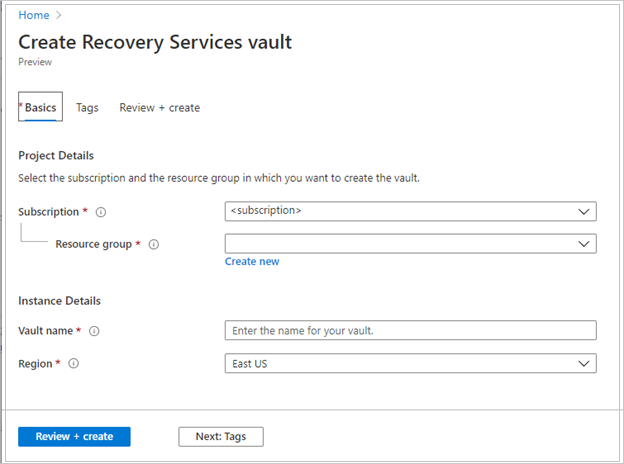
値を指定したら、 [確認と作成] を選択します。
Recovery Services コンテナーの作成を完了するには、[作成] を選択します。
Recovery Services コンテナーの作成に時間がかかることがあります。 右上の [通知] 領域で、状態の通知を監視します。 作成されたコンテナーは、Recovery Services コンテナーのリストに表示されます。 コンテナーが表示されない場合は、[最新の情報に更新] を選択します。
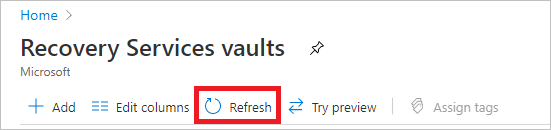
Note
Azure Backup は、作成された復旧ポイントがバックアップ ポリシーに従って、有効期限切れ前に削除されないようにできる不変コンテナーをサポートするようになりました。 また、不変性を元に戻せないようにして、ランサムウェア攻撃や悪意のあるアクターなど、さまざまな脅威からバックアップ データを最大限に保護することができます。 詳細については、こちらを参照してください。
ストレージ冗長性の設定
Azure Backup では、コンテナーのストレージが自動的に処理されます。 ストレージをレプリケートする方法を指定する必要があります。
Note
コンテナーでバックアップを構成する前に、必ず Recovery Services コンテナーのストレージ レプリケーションの種類を変更してください。 バックアップを構成した後、変更するオプションは無効になります。
まだバックアップを構成していない場合は、次の手順を実行して設定を確認および変更します。 既にバックアップを構成しており、ストレージ レプリケーションの種類を変更する必要がある場合は、次の回避策を確認してください。
[Recovery Services コンテナー] ウィンドウで、新しいコンテナーを選択します。 [設定] セクションで [プロパティ] を選択します。
[プロパティ] で、 [バックアップ構成] の [更新] を選択します。
[ストレージ レプリケーションの種類] で、[Geo 冗長]、[ローカル冗長]、または [ゾーン冗長] を選択します。 その後、 [保存] を選びます。
ストレージ レプリケーションの種類を選択するための推奨事項を次に示します。
プライマリ バックアップ ストレージ エンドポイントとして Azure を使用している場合は、既定の [Geo 冗長ストレージ (GRS)] を引き続き使用します。
プライマリ バックアップ ストレージ エンドポイントとして Azure を使用しない場合は、[ローカル冗長ストレージ (LRS)] を選択します。これにより、ストレージ コストを削減できます。
リージョン内でダウンタイムのないデータの可用性が必要で、データ所在地を保証する場合、[ゾーン冗長ストレージ (ZRS)] を選択します。
Note
現在のソリューションはスナップショット ベースであり、データはコンテナーに転送されないため、コンテナーのストレージ レプリケーション設定は、Azure ファイル共有のバックアップには関係ありません。 スナップショットは、バックアップされたファイル共有と同じストレージ アカウントに格納されます。
リージョンをまたがる復元の設定
リージョンをまたがる復元オプションを使用すると、データをセカンダリ リージョン (Azure のペアになっているリージョン) に復元できます。 リージョンをまたがる復元を使用して、監査またはコンプライアンスの要件がある場合に訓練を実施できます。 また、プライマリ リージョンで災害が発生した場合にデータを復元することもできます。
開始する前に、次の情報について検討してください。
- リージョンをまたがる復元は、レプリケーションの種類として GRS を使用する Recovery Services コンテナーでのみサポートされます。
- Azure Resource Manager を介して作成された仮想マシン (VM) と暗号化された Azure VM がサポートされています。 クラシック デプロイ モデルを介して作成された VM はサポートされていません。 VM またはそのディスクを復元できます。
- Azure VM でホストされている SQL Server または SAP HANA データベースがサポートされています。 データベースまたはそのファイルを復元できます。
- MARS エージェントは、プライベート エンドポイント (プレビュー) のないコンテナーでサポートされています。
- サポートされているマネージド型とリージョンの一覧については、サポート マトリックスを参照してください。
- リージョンをまたがる復元の使用には、追加料金が発生します。 リージョン間の復元を有効化した後、セカンダリ リージョンでバックアップ項目が利用可能になるまでは、最大 48 時間かかります。 価格の詳細をご覧ください。
- 現時点では、保護が初めて開始された後、リージョンをまたがる復元を GRS または LRS に戻すことはできません。
- 現在、セカンダリ リージョンの RPO は 36 時間です。 これは、プライマリ リージョンの RPO が 24 時間であり、プライマリからセカンダリ リージョンへのバックアップ データのレプリケーションに最大 12 時間かかることがあるためです。
- リージョンをまたがる復元を使用するために必要なアクセス許可を確認します。
GRS 冗長性を使用して作成されたコンテナーには、リージョンをまたがる復元機能を構成するためのオプションが含まれています。 すべての GRS コンテナーには、ドキュメントにリンクするバナーがあります。
Note
リージョン間復元は、Ultra ディスクで実行されるマシンでは現在サポートされていません。 Ultra ディスク バックアップのサポートの可否について詳細を確認してください。
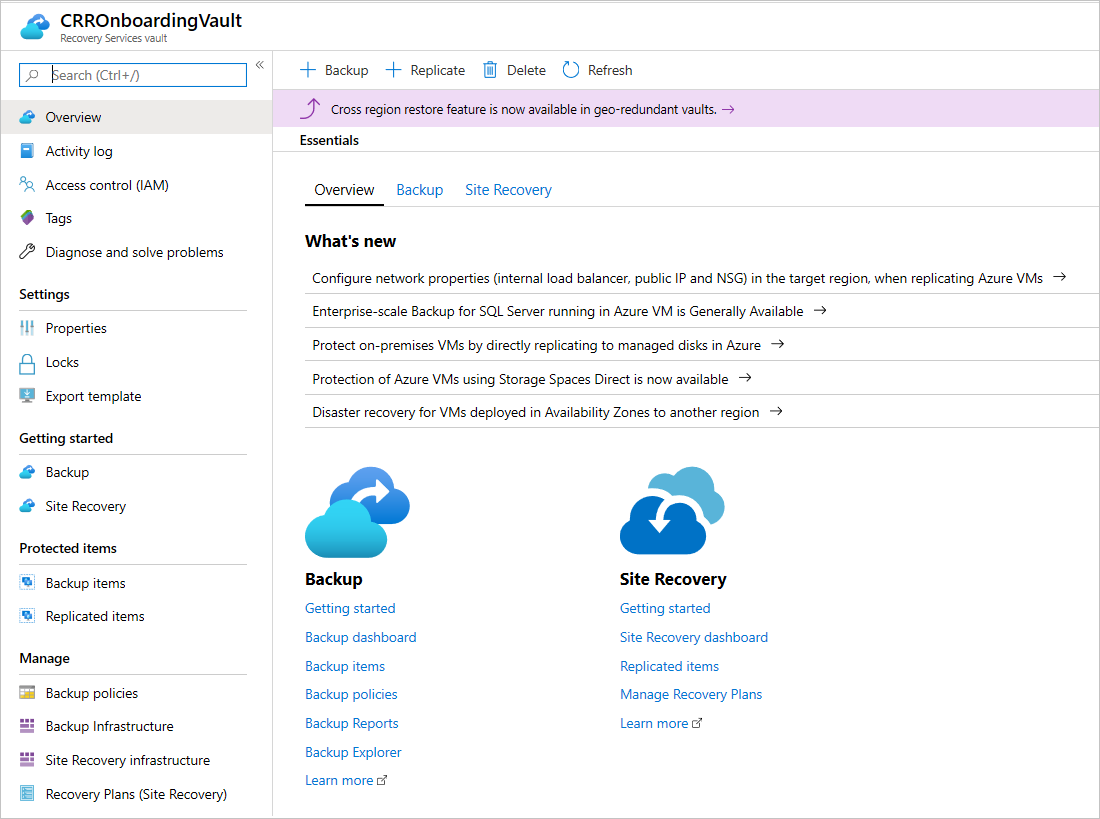
コンテナー用のリージョンをまたがる復元を構成するには、次の手順を行います。
ポータルから、Recovery Services コンテナーにアクセスし、[プロパティ] ([設定]の下) を選択します。
[バックアップ構成] で [更新] を選択します。
[リージョンをまたがる復元] で、[有効にする] を選択します。
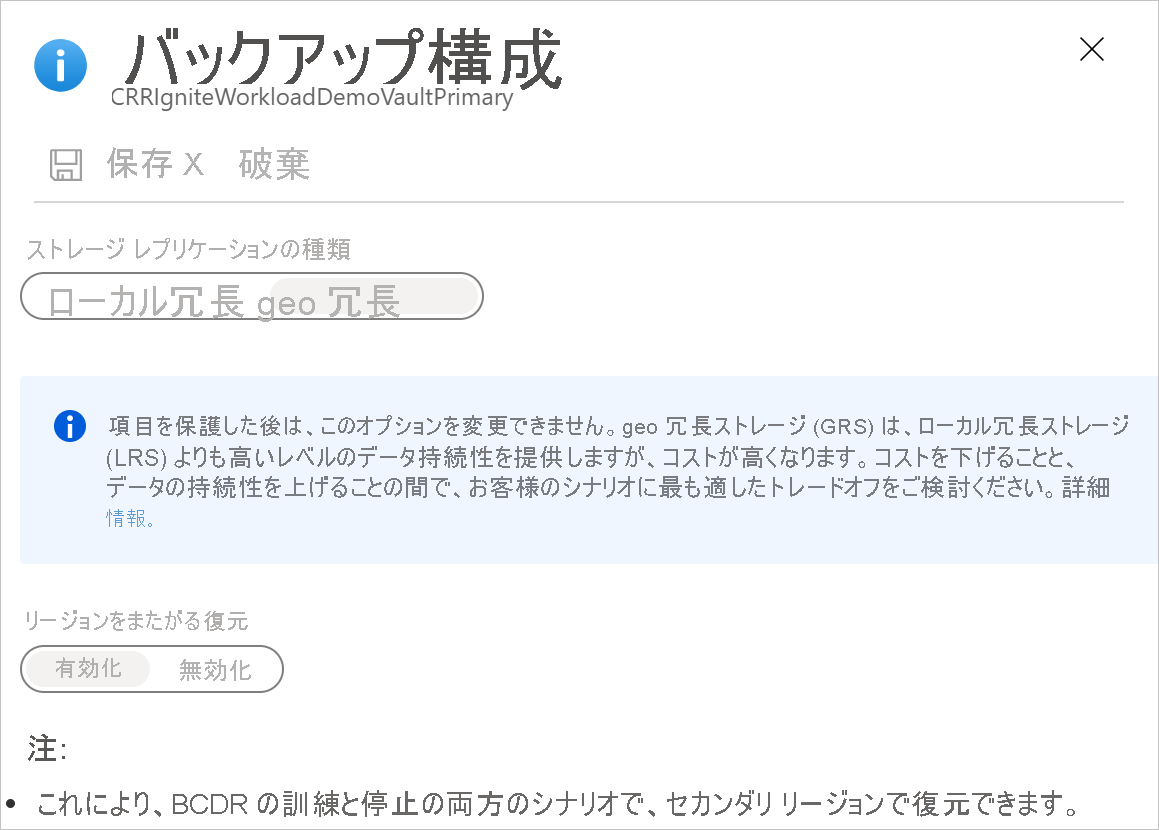
Note
制限された、ペアになっているリージョンにアクセスできても、[バックアップ構成] ウィンドウでリージョンをまたがる復元の設定を表示できない場合は、Recovery Services リソース プロバイダーを再登録します。 プロバイダーを再登録するには、Azure portal でお使いのサブスクリプションに移動し、左側のウィンドウで [リソース プロバイダー] に移動して、[Microsoft.RecoveryServices]>[再登録] の順に選択します。
リージョンをまたがる復元を使用したバックアップと復元の詳細については、次の記事を参照してください。
- Azure VM 用のリージョンをまたがる復元
- SQL Server データベース用のリージョンをまたがる復元
- SAP HANA データベース用のリージョンをまたがる復元
- MARS でのリージョン間の復元 (プレビュー)
暗号化設定の設定
既定では、Recovery Services コンテナー内のデータは、プラットフォーム マネージド キーを使用して暗号化されます。 この暗号化を有効にするために明示的なアクションを行う必要はありません。 これは、Recovery Services コンテナーにバックアップされるすべてのワークロードに適用されます。
独自のキー (カスタマー マネージド キー) を使用して、このコンテナー内のバックアップ データを暗号化することもできます。 独自のキーを使用してバックアップ データを暗号化する場合は、このコンテナーに対して項目を追加する前に、その暗号化キーを指定する必要があります。 独自のキーで暗号化を有効にした後は、元に戻すことはできません。
カスタマー マネージド キーを使用して暗号化するようにコンテナーを構成するには、次の手順を行います。
- Recovery Services コンテナーのマネージド ID を有効にします。
- Azure Key Vault 内の暗号化キーにアクセスするためのアクセス許可をコンテナーに割り当てます。
- Azure Key Vault で論理的な削除と消去保護を有効にします。
- Recovery Services コンテナーに暗号化キーを割り当てます。
これらの各手順の詳細については、こちらの記事を参照してください。
既定の設定を変更する
コンテナーでバックアップを構成する前に、ストレージ レプリケーションの種類とセキュリティの既定の設定を確認することを強くお勧めします。
新しく作成されたコンテナーでは、誤削除や悪意のある削除からバックアップ データを保護するために、[論理的な削除] は既定で [有効] に設定されます。 設定を確認および変更するには、こちらの手順に従ってください。
GRS から LRS への移行を決定する前に、シナリオに適した、コストの削減とデータ持続性の向上の間のトレードオフを確認してください。 バックアップを構成した後に GRS から LRS に移行する必要がある場合、次の 2 つの選択肢があります。 どちらを選択するかは、バックアップ データを保持するビジネス要件によって決まります。
以前にバックアップしたデータを保持する必要がない
新しい LRS コンテナーのワークロードを保護するには、GRS コンテナー内の現在の保護とデータを削除し、バックアップを再構成する必要があります。
警告
下記の操作は破壊的であり、元に戻すことはできません。 保護されたサーバーに関連付けられているすべてのバックアップ データとバックアップ項目が、完全に削除されます。 慎重に進めてください。
GRS コンテナーで現在の保護を停止して削除するには、次の手順を行います。
こちらの手順に従って、GRS コンテナーのプロパティで論理的な削除を無効にします。
保護を停止し、既存の GRS コンテナーからバックアップを削除します。 コンテナー ダッシュボード メニューで [バックアップ項目] を選択します。 ここに一覧表示され、LRS コンテナーに移動する必要がある項目は、バックアップ データと共に削除する必要があります。 「クラウド内の保護されたアイテムを削除する」および「オンプレミスの保護されたアイテムを削除する」を参照してください。
Azure ファイル共有、SQL Server インスタンス、または SAP HANA サーバーの移動を計画している場合は、それらの登録を解除する必要もあります。 コンテナーのダッシュボード メニューで [バックアップ インフラストラクチャ] を選択します。 それ以外の手順については、Azure ファイル共有に関連付けられたストレージ アカウントの登録解除に関するページ、「SQL Server インスタンスを登録解除する」、またはSAP HANA インスタンスの登録解除に関するページを参照してください。
Azure ファイル共有、SQL Server インスタンス、または SAP HANA サーバーを GRS コンテナーから削除した後、引き続き、新しい LRS コンテナーでワークロードのバックアップを構成します。
以前にバックアップしたデータを保持する必要がある
GRS コンテナー内にある現在保護されているデータを保持し、新しい LRS コンテナーで保護を継続する必要がある場合は、一部のワークロードでオプションが制限されます。
Microsoft Azure Recovery Services (MARS) の場合、保護を停止してデータを保持し、新しい LRS コンテナーでエージェントを登録できます。 次の点に注意してください。
- GRS コンテナーの既存の復旧ポイントはすべて、引き続き Azure Backup サービスによって保持されます。
- GRS コンテナー内の復旧ポイントを保持するには、料金を支払う必要があります。
- バックアップされたデータの復元は、GRS コンテナー内の有効期限が切れていない復旧ポイントに対してのみ可能です。
- LRS コンテナーでデータの新しい初期レプリカを作成する必要があります。
Azure VM の場合は、GRS コンテナー内の VM に対して保護を停止してデータを保持し、VM を別のリソース グループに移動してから、LRS コンテナー内の VM を保護することができます。 VM を別のリソース グループに移動する方法については、ガイダンスと制限事項に関するページを参照してください。
VM は、一度に 1 つのコンテナーにのみ追加できます。 ただし、新しいリソース グループ内の VM は別の VM と見なされるため、LRS コンテナーに追加できます。 次の点に注意してください。
- Azure Backup サービスでは、GRS コンテナーにバックアップされている回復ポイントを保持します。
- GRS コンテナー内の復旧ポイントを保持するには、料金を支払う必要があります。 詳細については、「Azure Backup の価格」を参照してください。
- 必要な場合は、GRS コンテナーから VM を復元することができます。
- 新しいリソース内の VM に対する LRS コンテナー上の最初のバックアップは、初期レプリカになります。